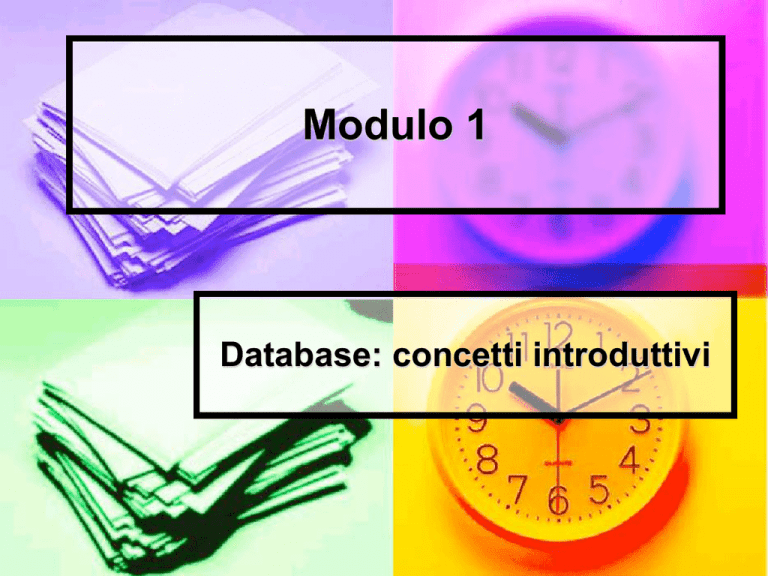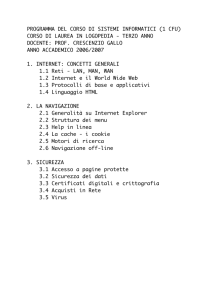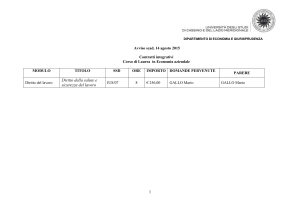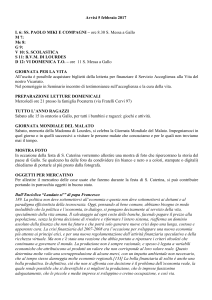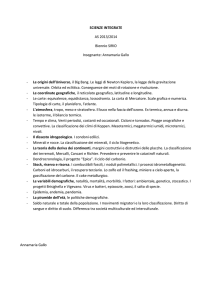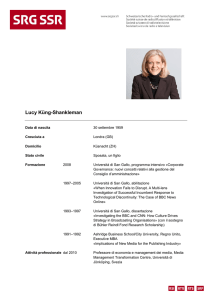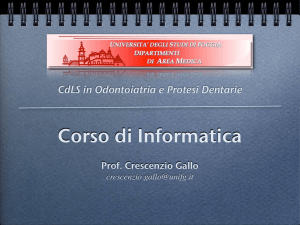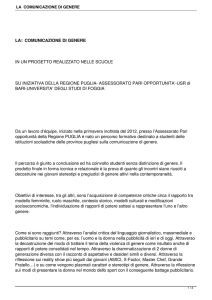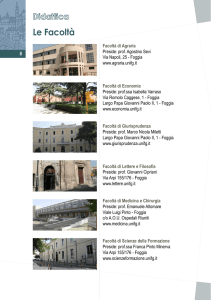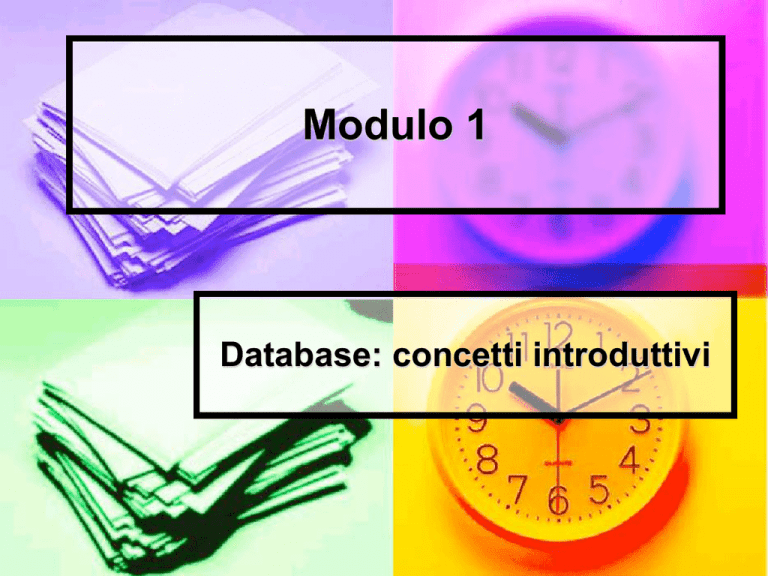
Modulo 1
Database: concetti introduttivi
Iniziamo questi primi passi
introducendo alcune
definizioni e concetti
fondamentali sul software
DBMS, basilare nella
moderna gestione dei dati.
__________________________________________________________________________
Database - Modulo 1: Concetti introduttivi
Prof. Crescenzio Gallo - Università di Foggia - [email protected]
2
Il termine “informatica”
nasce dalla fusione di altri
due termini:
“informazione”
ed
“automatica”
__________________________________________________________________________
Database - Modulo 1: Concetti introduttivi
Prof. Crescenzio Gallo - Università di Foggia - [email protected]
3
L’informatica è, quindi, una
disciplina che si occupa del
trattamento automatico
delle informazioni.
__________________________________________________________________________
Database - Modulo 1: Concetti introduttivi
Prof. Crescenzio Gallo - Università di Foggia - [email protected]
4
In particolare, un database
(o base di dati) è un insieme
di informazioni strutturate,
gestite o gestibili attraverso
dispositivi automatici di
elaborazione.
__________________________________________________________________________
Database - Modulo 1: Concetti introduttivi
Prof. Crescenzio Gallo - Università di Foggia - [email protected]
5
Microsoft Access (vers.2000/2002) è un
software integrato, con altri programmi per
l’automazione d’ufficio, in una suite chiamata
Microsoft Office.
I programmi che compongono questa suite,
una volta installati correttamente, sono
collegati al sottomenu Programmi del menu
Avvio, o Start, di Microsoft Windows.
E’ sufficiente, quindi, selezionare la voce
Access dall’elenco dei programmi installati
sul computer per eseguirlo.
__________________________________________________________________________
Database - Modulo 1: Concetti introduttivi
Prof. Crescenzio Gallo - Università di Foggia - [email protected]
6
Una ulteriore modalità di avvio del
programma consiste nell’uso delle icone
presenti nelle finestre del sistema operativo
Windows.
In tal senso sarà sufficiente cliccare due volte
con il tasto sinistro del mouse sull’icona
che rappresenta il database di Microsoft
Access (file con estensione .MDB) che si
intende aprire, per mandare in esecuzione il
programma ed accedere direttamente
all’archivio richiesto.
__________________________________________________________________________
Database - Modulo 1: Concetti introduttivi
Prof. Crescenzio Gallo - Università di Foggia - [email protected]
7
Se invece Access viene attivato
attraverso il collegamento dal
menu Programmi, sarà
possibile specificare quale
database si vuole aprire
attraverso la finestra di dialogo
che apparirà automaticamente al
caricamento del programma.
__________________________________________________________________________
Database - Modulo 1: Concetti introduttivi
Prof. Crescenzio Gallo - Università di Foggia - [email protected]
8
Finestra di creazione database
__________________________________________________________________________
Database - Modulo 1: Concetti introduttivi
Prof. Crescenzio Gallo - Università di Foggia - [email protected]
9
All’interno di questa finestra
sono visualizzati tutti i database
modificati più di recente; per
poterne aprirne uno sarà
sufficiente selezionarlo con un
clic del tasto sinistro del mouse
e “premere” il pulsante OK.
__________________________________________________________________________
Database - Modulo 1: Concetti introduttivi
Prof. Crescenzio Gallo - Università di Foggia - [email protected]
10
La parte superiore della finestra è
invece riservata alla creazione di un
nuovo archivio tramite le opzioni:
> Database di Access vuoto
> Progetti, pagine e creazioni
guidate database di Access
__________________________________________________________________________
Database - Modulo 1: Concetti introduttivi
Prof. Crescenzio Gallo - Università di Foggia - [email protected]
11
Selezionando la voce Database
vuoto, e cliccando su OK,
Microsoft Access aprirà una
finestra di dialogo per la
creazione di un nuovo database
al quale dovremo attribuire un
nome ed un percorso di
memorizzazione.
__________________________________________________________________________
Database - Modulo 1: Concetti introduttivi
Prof. Crescenzio Gallo - Università di Foggia - [email protected]
12
__________________________________________________________________________
Database - Modulo 1: Concetti introduttivi
Prof. Crescenzio Gallo - Università di Foggia - [email protected]
13
Una volta eseguita la
procedura descritta, l’utente
si troverà di fronte alla
finestra dal titolo Database
che presenta più schede:
__________________________________________________________________________
Database - Modulo 1: Concetti introduttivi
Prof. Crescenzio Gallo - Università di Foggia - [email protected]
14
__________________________________________________________________________
Database - Modulo 1: Concetti introduttivi
Prof. Crescenzio Gallo - Università di Foggia - [email protected]
15
Tabelle,
Query,
Maschere,
Report,
Macro,
Moduli.
__________________________________________________________________________
Database - Modulo 1: Concetti introduttivi
Prof. Crescenzio Gallo - Università di Foggia - [email protected]
16
Esistono due procedure per aprire un
Database di Microsoft Access già esistente:
attraverso il sistema operativo Windows,
agendo sull’icona del database;
attraverso la finestra di dialogo che si
apre immediatamente dopo l’avvio del
programma; in quest’ultimo caso l’utente
dovrà selezionare il database dall’elenco
riportato nella parte bassa della finestra.
__________________________________________________________________________
Database - Modulo 1: Concetti introduttivi
Prof. Crescenzio Gallo - Università di Foggia - [email protected]
17
La chiusura di un database è
un’operazione
molto più
semplice di quelle necessarie per
chiudere altri programmi della
suite Microsoft Office in quanto
non è necessario salvare i dati:
__________________________________________________________________________
Database - Modulo 1: Concetti introduttivi
Prof. Crescenzio Gallo - Università di Foggia - [email protected]
18
Microsoft Access provvede
automaticamente all’aggiornamento
degli archivi eventualmente modificati.
Si potrà agire :
sia sul menu File presente nella barra dei
menu, selezionando poi la voce Chiudi;
sia il bottone
Database.
presente sulla finestra
__________________________________________________________________________
Database - Modulo 1: Concetti introduttivi
Prof. Crescenzio Gallo - Università di Foggia - [email protected]
19
Microsoft Access
aggiorna
automaticamente
i dati del database
e non è necessario, quindi,
salvare il database ad ogni
modifica effettuata.
__________________________________________________________________________
Database - Modulo 1: Concetti introduttivi
Prof. Crescenzio Gallo - Università di Foggia - [email protected]
20
Il salvataggio può essere necessario
per avere a disposizione sempre
un’altra copia del database per
qualsiasi (disastrosa) evenienza, o
più semplicemente per creare un
nuovo database partendo da quello
già creato utilizzandone - in questo
modo - la struttura o il contenuto.
__________________________________________________________________________
Database - Modulo 1: Concetti introduttivi
Prof. Crescenzio Gallo - Università di Foggia - [email protected]
21
Per salvare un database è sufficiente
cliccare sull’icona di salvataggio
__________________________________________________________________________
Database - Modulo 1: Concetti introduttivi
Prof. Crescenzio Gallo - Università di Foggia - [email protected]
22
E’ necessario invece utilizzare il
sistema operativo (ad es. con Esplora
risorse) se l’utente desidera salvare il
file con un nome diverso o su un
supporto diverso da quello corrente (ad
es. sul floppy).
__________________________________________________________________________
Database - Modulo 1: Concetti introduttivi
Prof. Crescenzio Gallo - Università di Foggia - [email protected]
23